文件夹删除怎么找回 文件误删除如何恢复
更新时间:2021-09-07 16:04:29作者:zhong
在电脑上,我们有时会把文件夹不小心给删除了,之后可以在回收站里恢复,但是有用户说在删除文件夹后,去回收站里没有看到文件夹,彻底的给删除了,那么文件误删除如何恢复呢,下面小编给大家分享文件夹删除的找回方法。
解决方法:
1、电脑的浏览器搜索到数据恢复软件,找到安装包进行下载,然后就点击【立即安装】完成后续的操作,下载和安装的操作避免误删文件夹之前所在的分区,以免出现数据覆盖现象。

2、软件一共有四种的选项:快速扫描、深度扫描、分区恢复以及专家服务,每种选项都有对应的详细描述,用户可根据遇到的实际情况选择合适的进行操作,这里根据情况选择【深度扫描】选项。
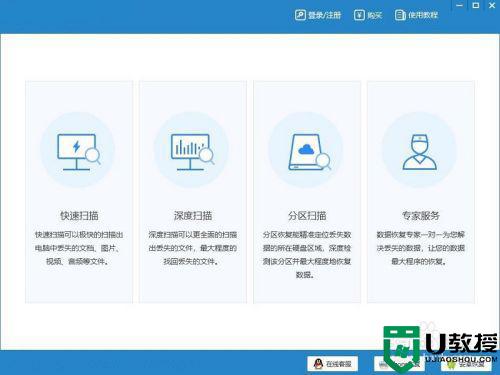
3、界面上显示有读取到的电脑分区信息,在其中找到误删文件夹所在的分区勾选上,然后点击【开始扫描】来对分区进行扫描的工作,之后耐心等待扫描完成即可。
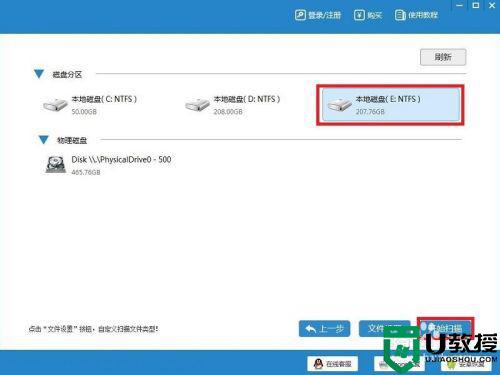
4、扫描结束后,在界面左侧找到误删文件对应的格式点击,右侧就显示有具体的文件信息了,在其中找到之前被误删的文件勾选上,点击【下一步】按钮。(双击文件可放大,能够更好的确定是否为需要的文件)。
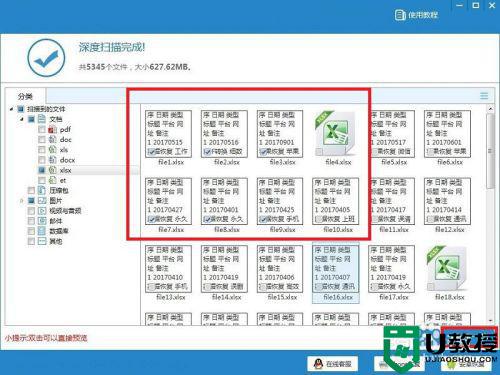
5、点击【浏览】按钮选择好恢复后文件所需的存储位置后,点击【恢复】按钮来进行文件夹的恢复工作,恢复完成后弹出提示框,点击【确定】按钮即可查看到恢复后的文件了。
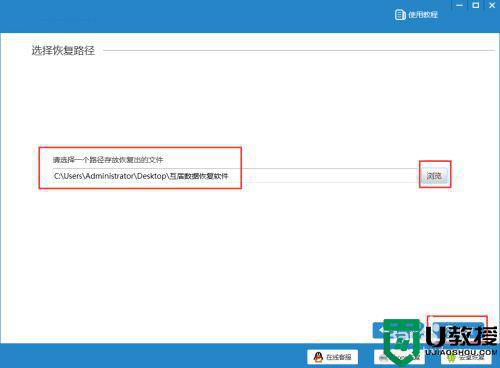
以上就是文件夹删除的恢复方法,要是不小心把文件给删了,可以按上面的方法来进行恢复。
文件夹删除怎么找回 文件误删除如何恢复相关教程
- 文件夹误删除怎么恢复 电脑如何找回已删除的文件
- 电脑误删除的文件怎么恢复 电脑误删除的文件怎么找回
- 怎么恢复删除的文件夹 电脑误删除的文件怎么恢复
- 电脑文件误删除如何恢复 电脑误删除的文件怎么恢复
- 电脑里删除的文件怎么恢复 电脑文件误删除如何恢复
- 如何恢复电脑上删除的文件 电脑文件误删除如何恢复
- 电脑删除的文件怎么恢复 电脑文件误删除如何恢复
- xp误删文件怎么恢复|xp找回被删除文件的方法
- 文件被删除了怎么恢复|文件删除后找回方法
- Win10删除文件怎么恢复?Win10找回永久删除文件的方法
- 5.6.3737 官方版
- 5.6.3737 官方版
- Win7安装声卡驱动还是没有声音怎么办 Win7声卡驱动怎么卸载重装
- Win7如何取消非活动时以透明状态显示语言栏 Win7取消透明状态方法
- Windows11怎么下载安装PowerToys Windows11安装PowerToys方法教程
- 如何用腾讯电脑管家进行指定位置杀毒图解

